Các bước thiết lập các lớp cấu tạo tường
- Tại giao diện của phần mềm bạn kích chọn Arcitecture => Wall ( lệnh tắt WA) để chọn tường
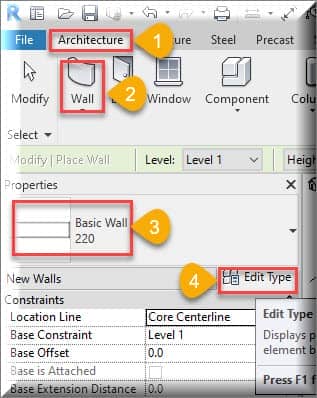
- Tiếp đến xuất hiện bảng Type Properties => Bạn chọn Duplycate => Name => OK theo các bước như hình dưới.
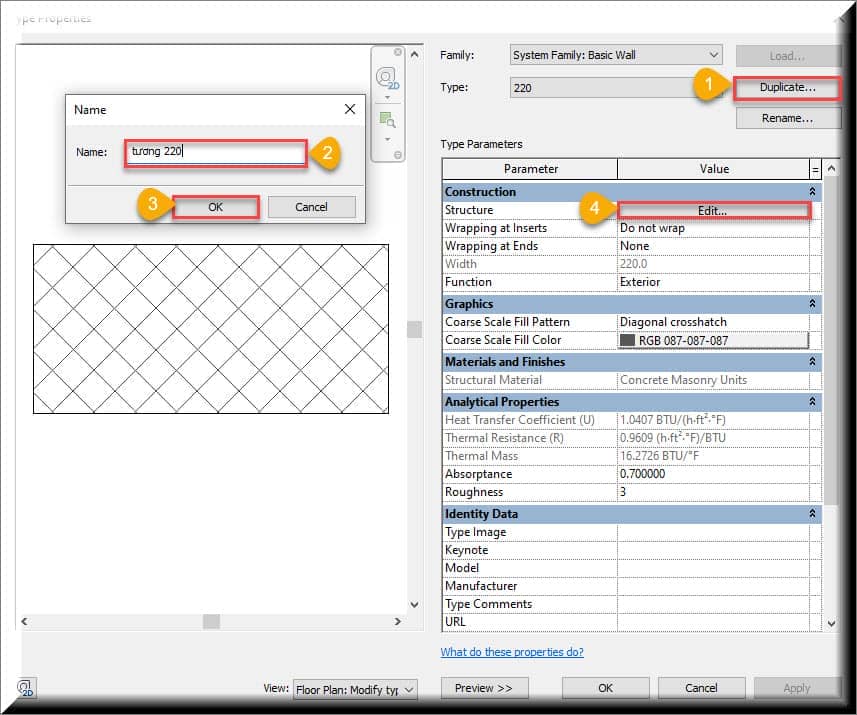
- Tiếp theo cửa sổ bảng Edit Assembly hiện ra như hình dưới.
- Family : họ cấu kiện.
- Type : Kiểu cấu kiện mới.
- Total thickness : Tổng chiều dầy của các lớp cấu tạo.
- Sample Height : Chiều cao của đối tượng.
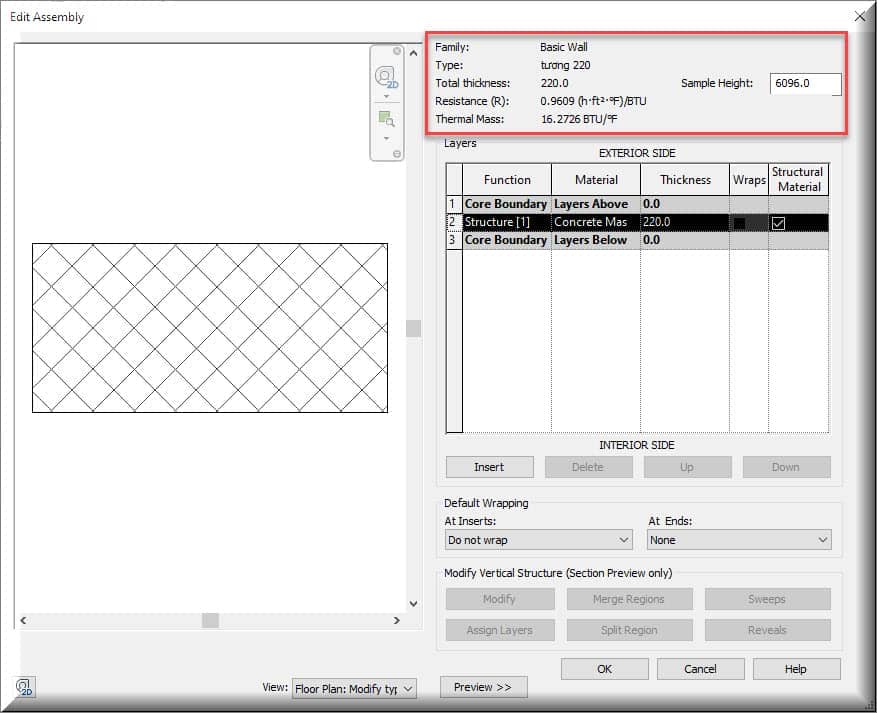
- Bước tiếp theo bạn tiến hành thêm các lớp cấu tạo, và thay đổi vị trí các lớp cấu tạo, như hình dưới.
- Insert : Thêm một lớp mới.
- Delete : xóa lớp.
- Up : Đưa lớp cần chọn lên phía trên.
- Down : chuyển lớp cần chọn xuống phía dưới cùng.
- Core Boundar Layers below : lớp ngăng giữa hai lớp liền nhau.
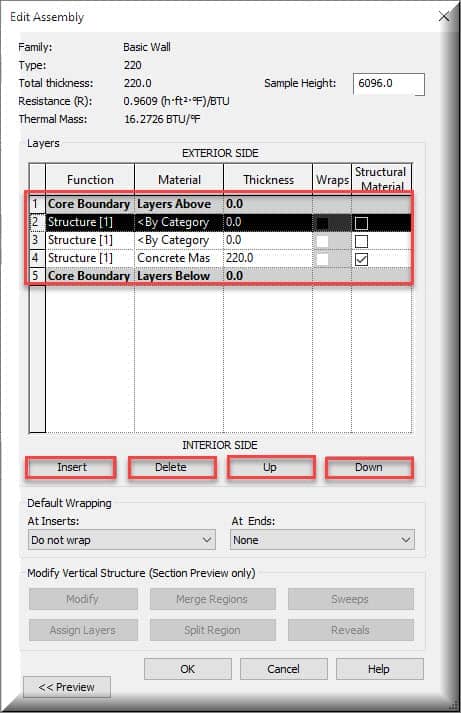
- Tiếp đến bạn kích chọn Preview để hiện hình dạng mặt cắt các lớp cấu tạo. và tìm hiểu các lớp cấu tạo trong bảng Exterrior side.
- Function : Chức năng của tường.
- Material : Vật liệu của các lớp.
- Thickness : Bề dầy của các lớp.
- Wraps : Các phương thức tạo sự bao nhau giữa các lớp.
- Structural material : Vật liệu của kết cấu.
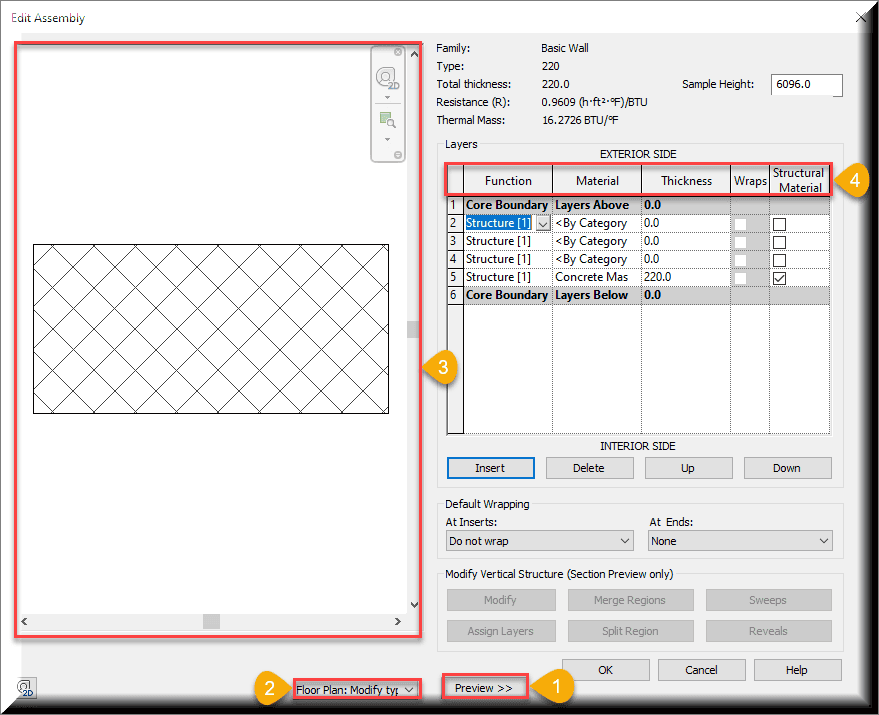
- Function : Chức năng của lớp tường.
- Structure 1: lớp chịu lực đỡ tường.
- Structure 1 : Lớp vật liệu nhẹ.
- Thermal /Air Layer : Lớp cách nhiệt , cách âm.
- Finish 1(4) : Lớp ngòai cùng , lớp chát ngoài tường.
- Finish 2(5) : Lớp ngòai cùng , lớp chát trong tường.
- Membrane Layer : lớp màng mỏng.
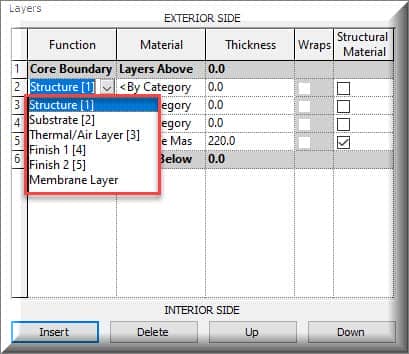
- Default Wrapping : Tạo ra phương thức bao nhau giữa các lớp.
- Do not Wrap : không có sự bao nhau giữa các lớp.
- Exterior : ưu tiên bao nhau giữa các lớp bên ngoài.
- Interior : ưu tiên bao nhau giữa các lớp bên trong
- Both : ưu tiên bao nhau giữa các lớp cả bên trong và bên ngoài.
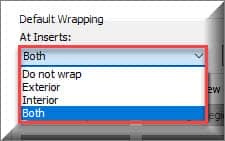
- At ends : Vị trí giao nhau điểm cuối cùng.
- None : Không có sự bao nhau giữa các vật liệu.
- Exterior : Giao nhau giữa các lớp vật liệu bên ngoài.
- Interior Giao nhau giữa các lớp vật liệu bên ngoài
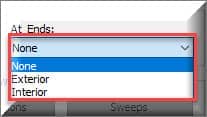
- Sau khi thiết lập các thông sô cấu tạo các lớp tường , nhấn Ok như hình dưới.
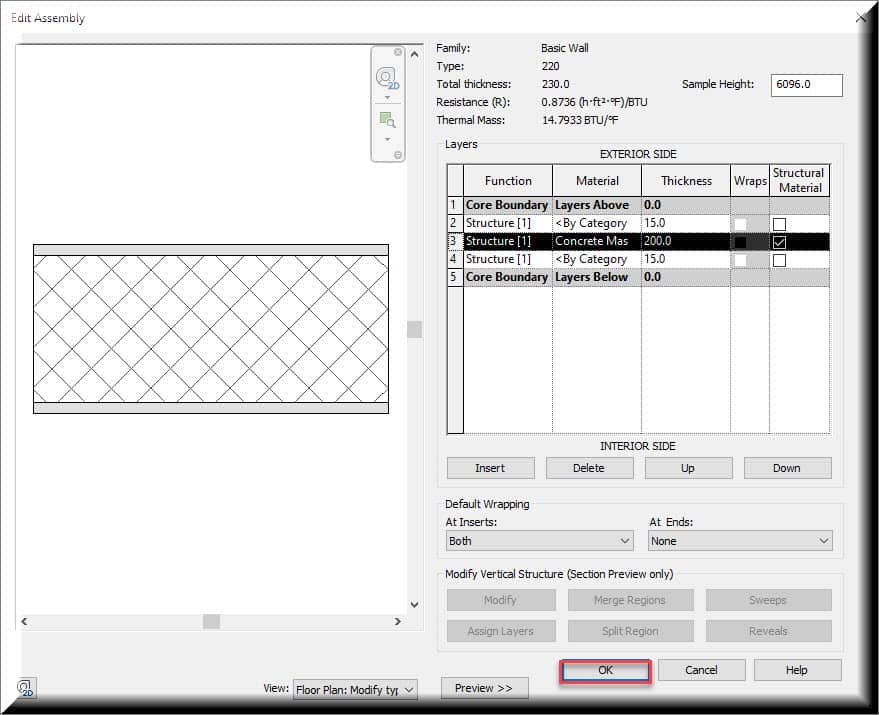
- Sau khi chọn Ok chúng ta được kết quả như hình dưới.
- Construction : Xây dựng.
- Graphics : chế độ màu của tường.
- Materials and Finishes :Vật liệu của tường
- Analytical Properties : Giá của vật liệu.
- Identity Data : Ghi chú vật liệu.
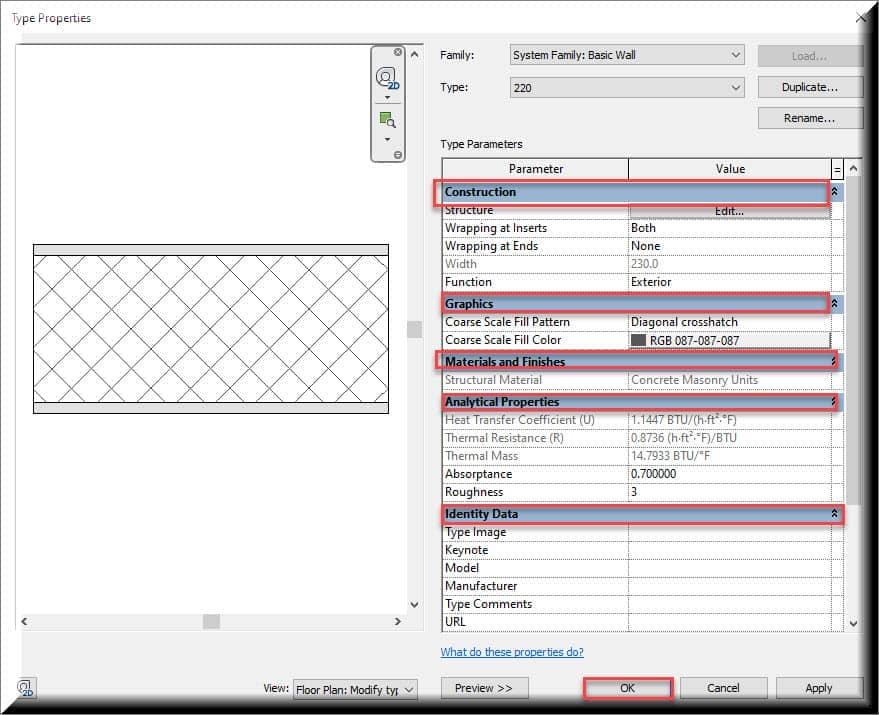
Như vậy các bạn vừa tìm hiểu cách thiết lập các lớp cấu tạo tường trong phần mềm Revit 2021.
ĐĂNG KÝ KHÓA HỌC NGAY TẠI ĐÂY
Đánh giá bài viết
[Tất cả: 0 Trung bình: 0]
